win11键盘禁用了怎么恢复_win11键盘被禁用如何解除
作者:98软件园小编 来源:98软件园 时间:2024-08-23 12:08:50
键盘对于电脑来说,是不可缺少的输入工具,可是在使用时,可能会遇到一些问题,比如近日有不少用户在使用win11系统的时候,发现键盘被禁用了,导致无法正常使用,这该怎么办呢,本文将给大家介绍一下win11键盘被禁用的解除方法。
具体方法如下:
1、首先把电脑打开,然后在桌面下方的任务栏中打开开始菜单功能。
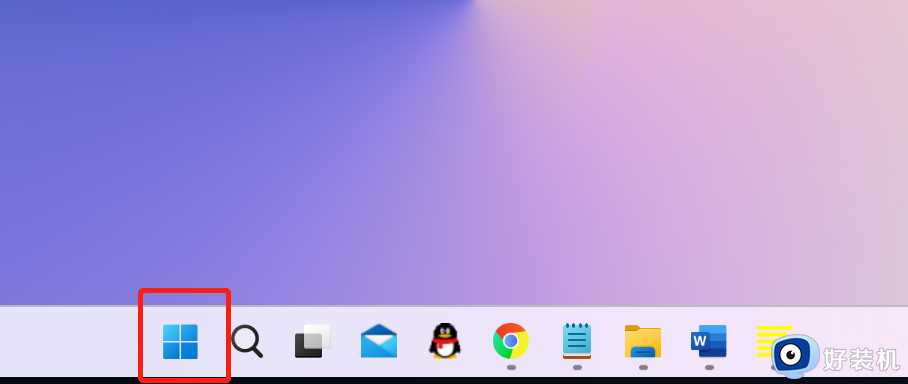
2、进菜单中之后,在页面上方的搜索栏中输入字母cmd。
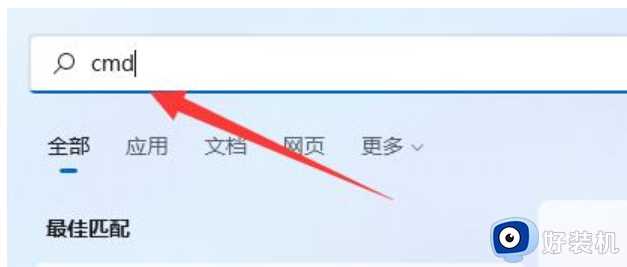
3、接下来,在弹出的窗口中点开以管理员身份运行选项。
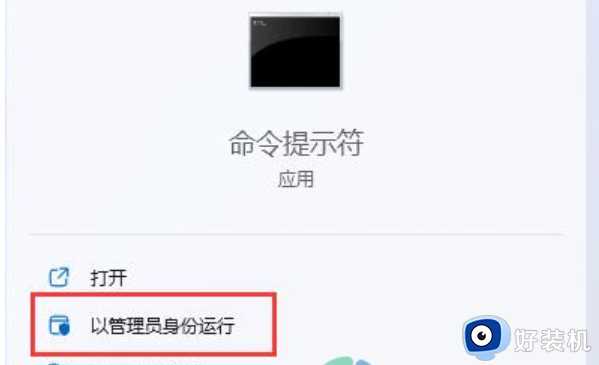
4、将页面打开之后,在页面输入框中输入“sc config i8042prt start= auto”再点回车键就可以解锁win11键盘了。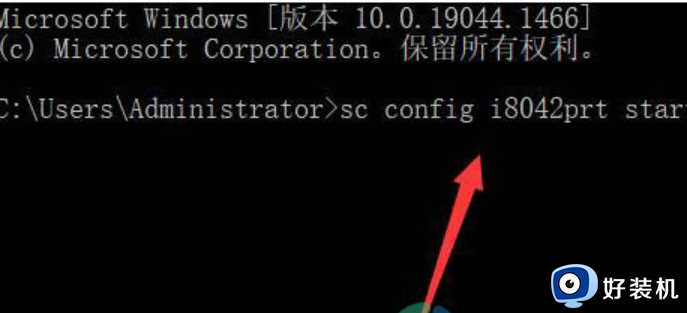
关于win11键盘禁用了怎么恢复就给大家介绍到这里了,遇到相同情况的小伙伴们可以尝试上面的方法步骤来进行解除就可以了。







































